苹果手机酷狗导入本地音乐 酷狗音乐导入本地音乐步骤
日期: 来源:龙城安卓网
在现代科技发达的今天,手机已经成为人们生活中不可或缺的一部分,作为最受欢迎的手机品牌之一,苹果手机一直以其稳定的性能和优质的用户体验赢得了广大用户的喜爱。对于喜爱音乐的用户来说,手机自带的音乐库可能无法满足他们的需求。幸运的是有一种简便的方法可以将个人收藏的音乐导入到苹果手机中,那就是通过酷狗音乐进行导入。酷狗音乐作为一款知名的在线音乐平台,不仅提供海量的音乐资源,还具备导入本地音乐的功能。下面将为大家介绍酷狗音乐导入本地音乐的步骤。
酷狗音乐导入本地音乐步骤
具体步骤:
1.手机开机,在手机桌面打开 酷狗音乐;
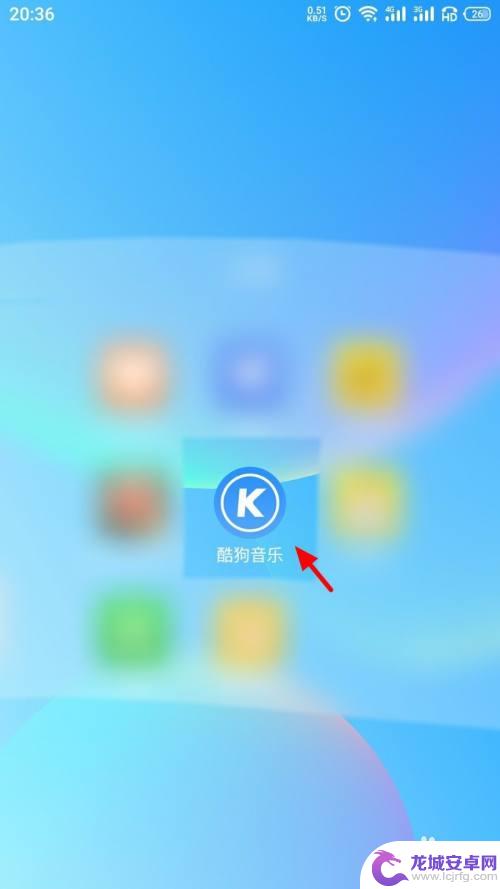
2.登录进入后,在酷狗音乐首页。点击 ☰;
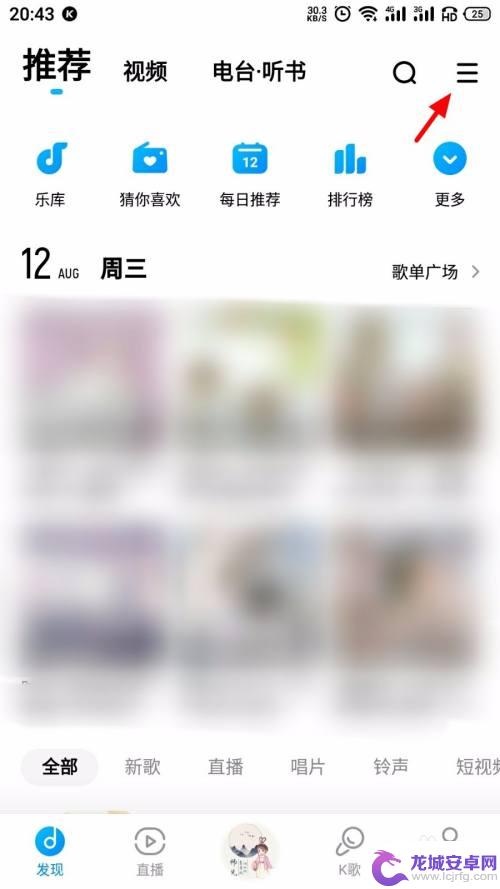
3.在菜单页面,点击 音乐工具;
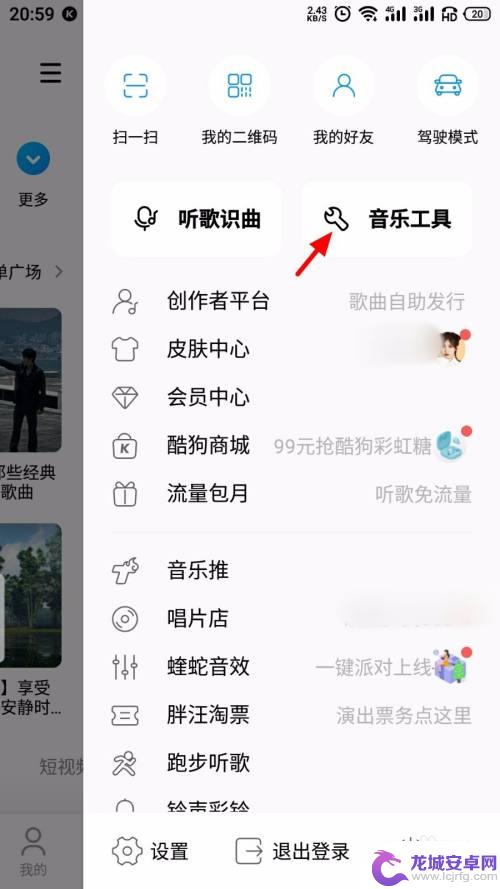
4.在音乐工具页面,点击 本地扫描;
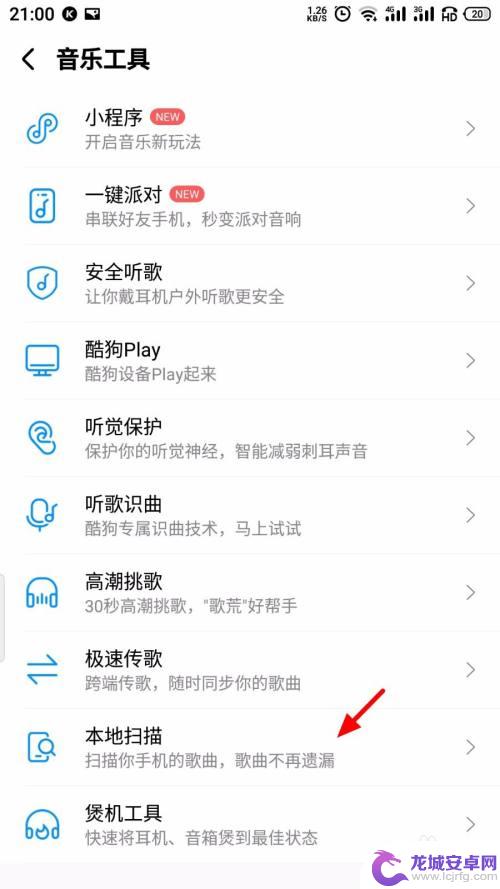
5.在扫描歌曲页面,点击 开始扫描;
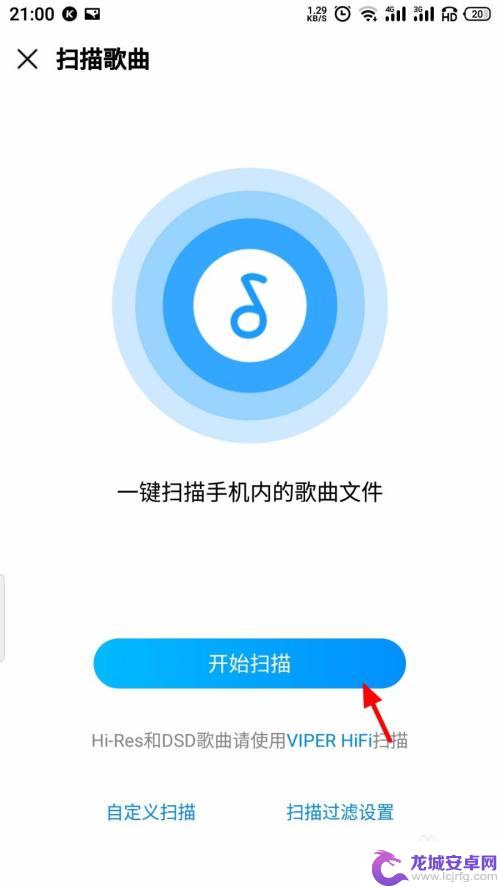
6.扫描出本地本地音乐后,点击 添加本地音乐;
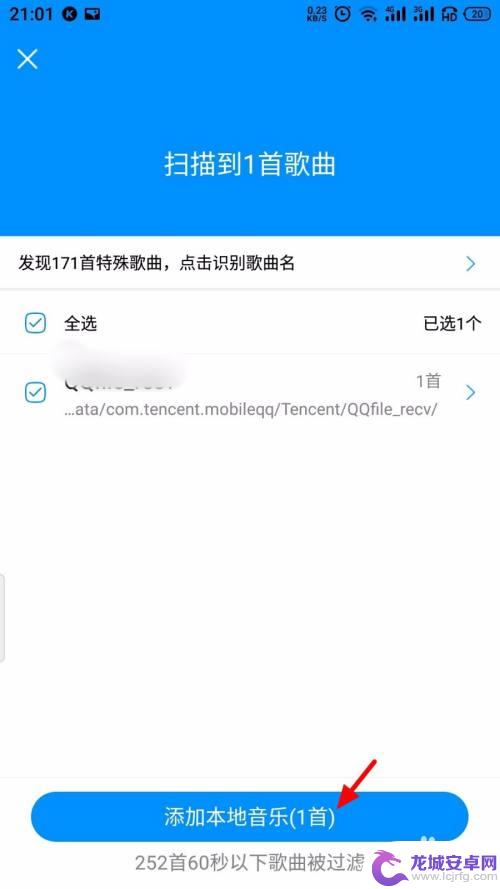
7.这样本地音乐就导入成功了。
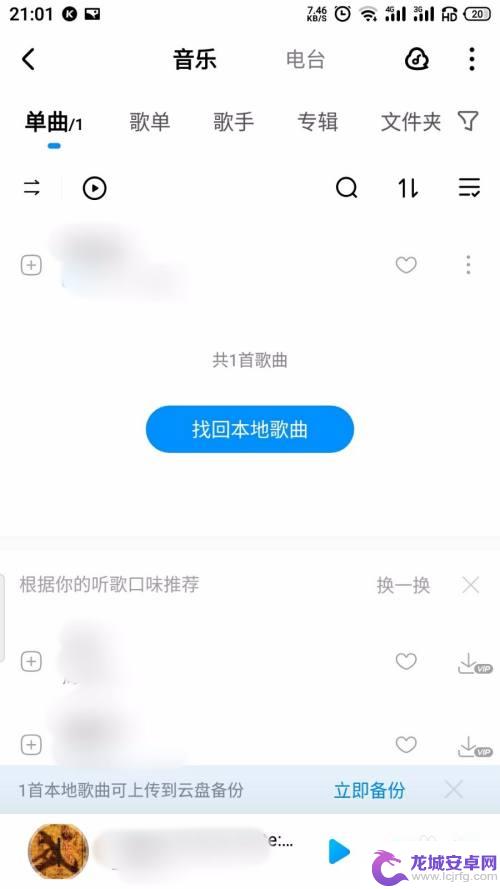
以上是关于苹果手机如何将酷狗音乐导入本地的全部内容,如果您遇到了同样的问题,可以按照小编提供的方法进行解决。












